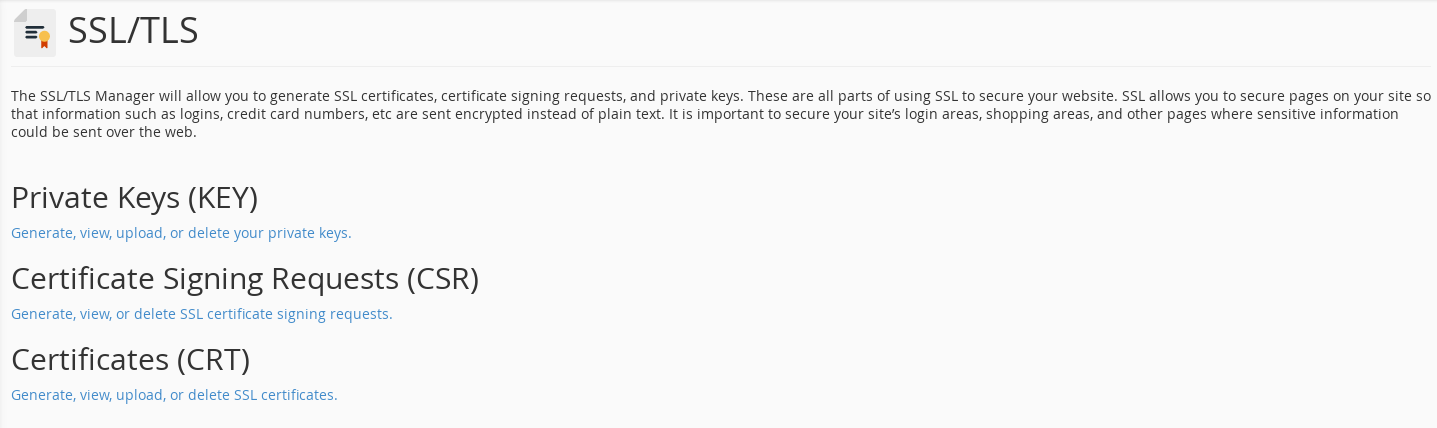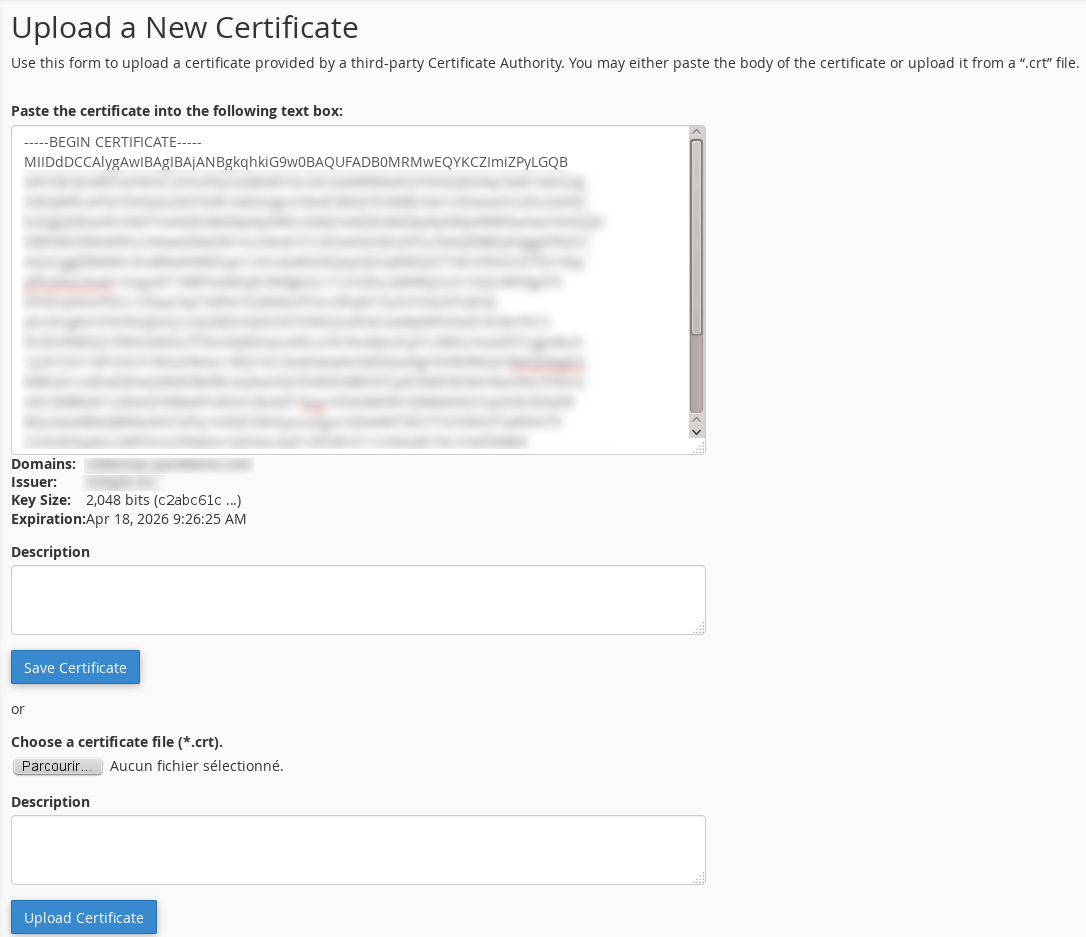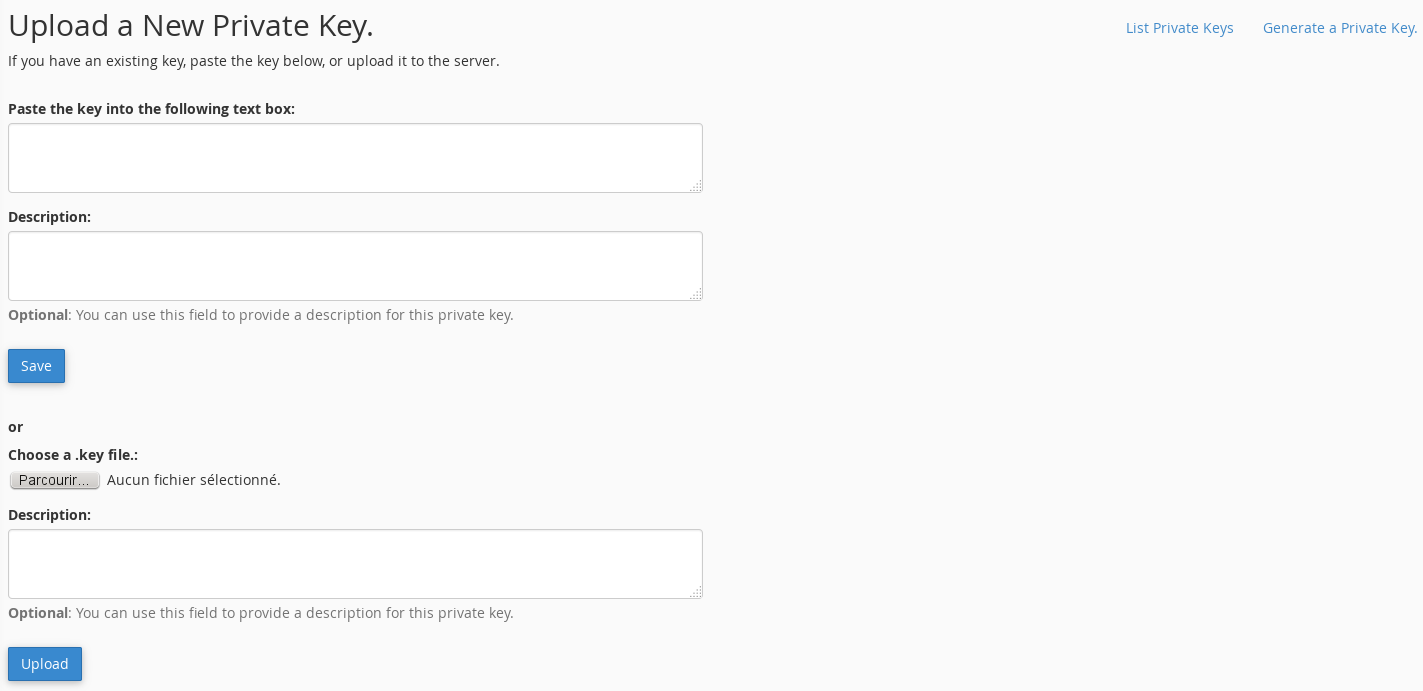Installer un certificat sur cPanel 11.54-56
Pour installer votre certificat, vous devrez disposer de votre certificat au format X509 (.cer) et de votre chaine de certification (téléchageable à l'extension .txt depuis votre page de status de certificat). Vous devrez également posséder votre clé privée, soit en l'ayant précédemment générée via cPanel, soit en la possédant au format pem, non chiffrée (les clés génerées avec Keybot doivent être déchiffrées).
Installer un certificat
- Sur votre page d'accueil cPanel, sélectionnez Security -
SSL/TLS.
- Vous accédez désormais au SSL Manager. Cliquez
sur Generate, view, upload or delete SSL certificates.
- Collez votre certificat dans le champ texte et cliquez sur Save
Certificate ou sélectionnez le fichier de certificat X509 .cer via le
bouton Parcourir et cliquez sur Upload Certificate.
- Votre certificat est désormais installé.
Importer une clé privée
Si vous n'avez pas généré votre clé depuis cPanel, vous pouvez l'importer manuellement.
- Accédez au SSL Manager puis cliquez sur Generate, view,
upload or delete your private keys.
- Cliquez sur le lien rapide ou descendez jusqu'à la section Upload a
New Private Key.
- Collez le contenu de votre fichier de clé privée et cliquez sur Save ou sélectionnez le fichier à l'aide du bouton Parcourir et cliquez sur Upload.
- Votre clé privée a été importée, vous pouvez maintenant installer votre certificat.
Activer un certificat
- Connectez-vous au SSL Manager puis cliquez sur Setup an SSL certificate to work with your site.
- Vous pouvez :
- Soit Rechercher par domaine, à n'utiliser que si vous n'avez qu'un seul certificat correspondant à ce nom.
- Soit directement choisir dans la liste de certificat.
- Les champs Certificate et Private Key seront alors remplis
- Collez le contenu de votre fichier de chaine de certification (.txt depuis la page de statut) dans le champ Certificate Authority Bundle.
- Cliquez sur Install.
- Votre certificat est désormais activé sur votre site.